Altium Designer(AD) 输出Gerber文件
更新内容:
- 增加过孔盖油教程。
- 更新22.11.1版本的 Gerber Files 界面选项。
推荐使用华秋dfm,可一键生成Gerber文件和检查PCB设计规范。下载地址:https://dfm.elecfans.com/
本文使用的Altium Designer版本为22.7.1和22.11.1。
准备工作
- 过孔要盖油的话,需自己在AD里设置好盖油,再生成Gerber文件。因为Gerber文件是没有过孔和焊盘属性的,厂家无法在后续添加盖油。文章末尾有过孔盖油教程。
- 设置好原点,可以在板子正中间,也可以在板子的边缘。
正文
Altium Designer导出Gerber文件分为如下几步:
- 导出 非机械层 和 机械层
- 导出钻孔层
1. Gerber Files输出
此步骤新旧版本有区别,选择自己的版本进行操作即可。
1.1 Altium Designer 22.11.1 以后版本
选择 菜单栏 -> 文件 -> 制造输出 -> Gerber Files
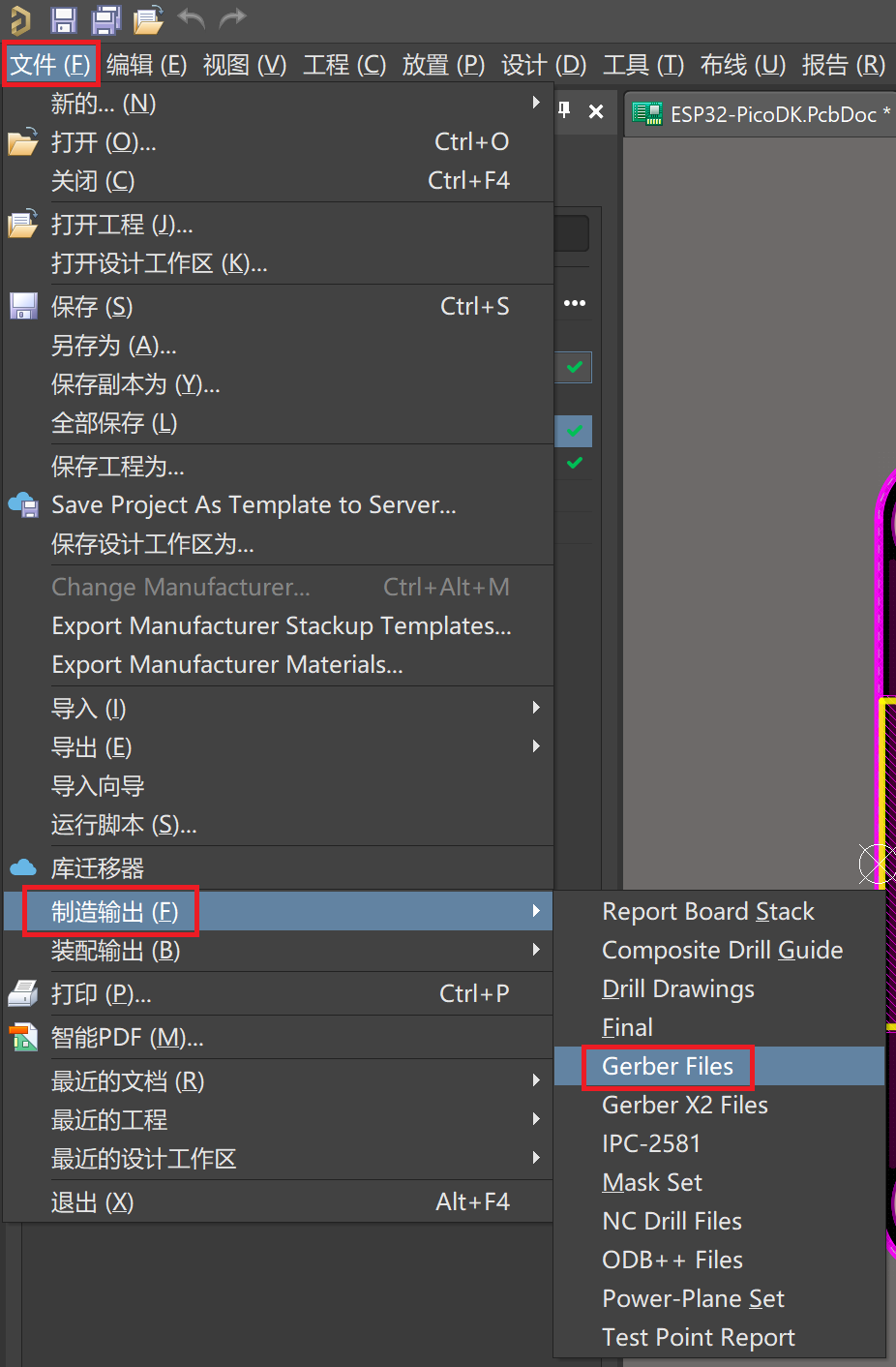
左边栏 :单位选择英寸。Decimal选择0.01mil,既对应老版本的 2:5。输出文件选择每层生成不同文件。
Layers to plot 页:点击 绘制层 -> 选择使用的 。
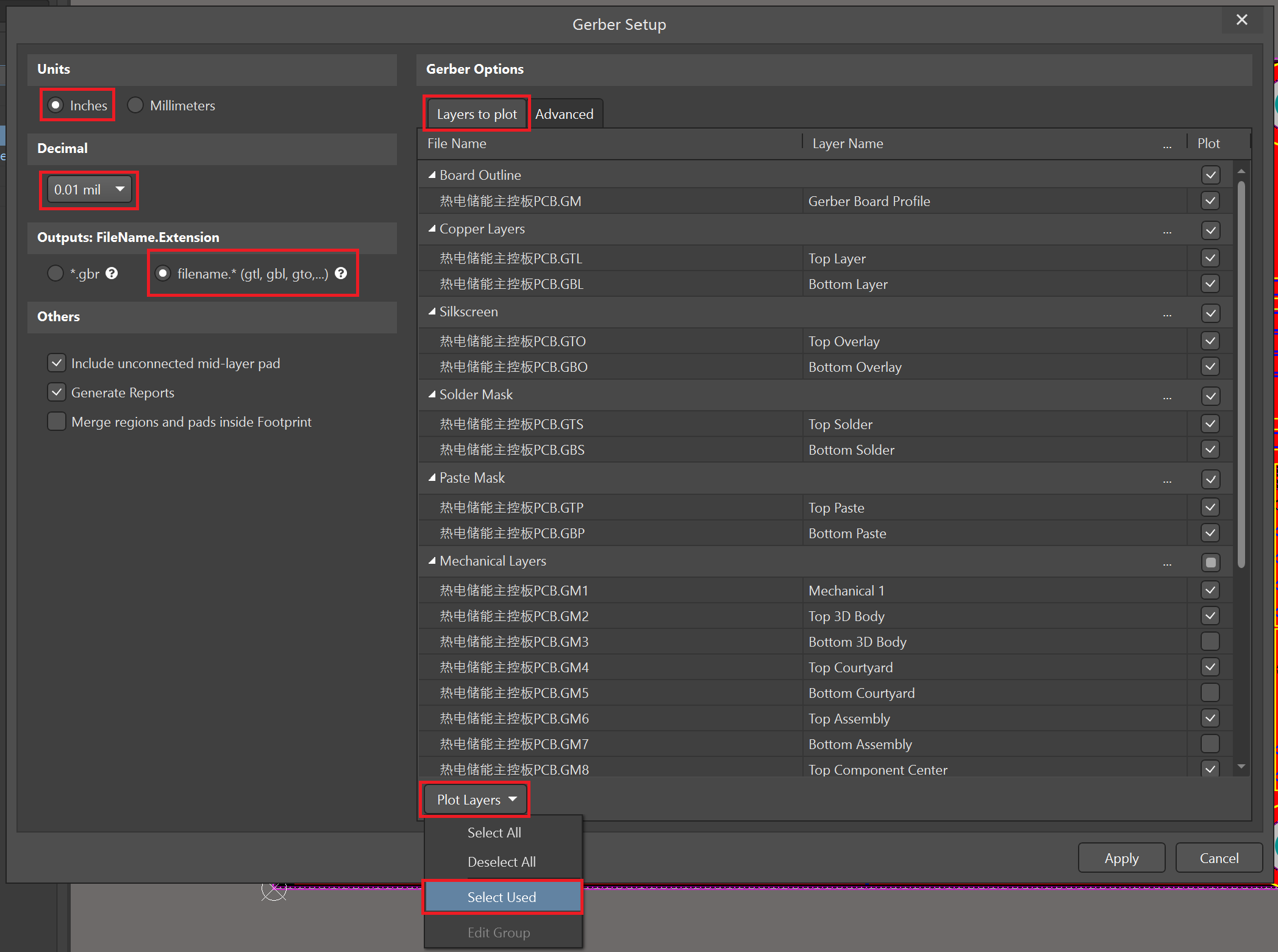
Advanced 页:按如下图选择。
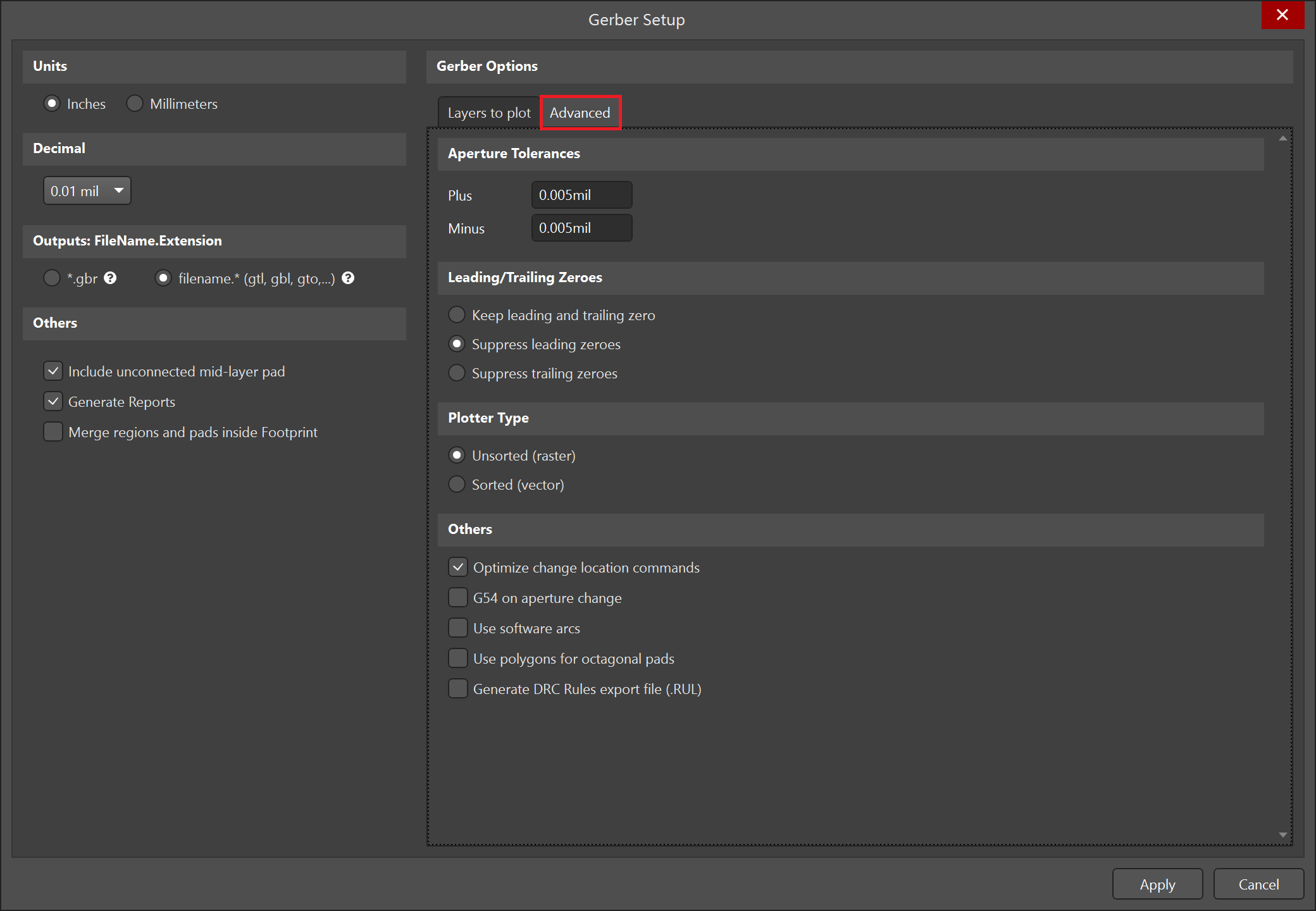
点击 Apply ,弹出的.Cam工程文件直接关闭即可,不需要保存。
之后跳到第2步,导出钻孔层。
1.2 Altium Designer 22.10.1 以前版本
1.2.1 导出非机械层
选择 菜单栏 -> 文件 -> 制造输出 -> Gerber Files
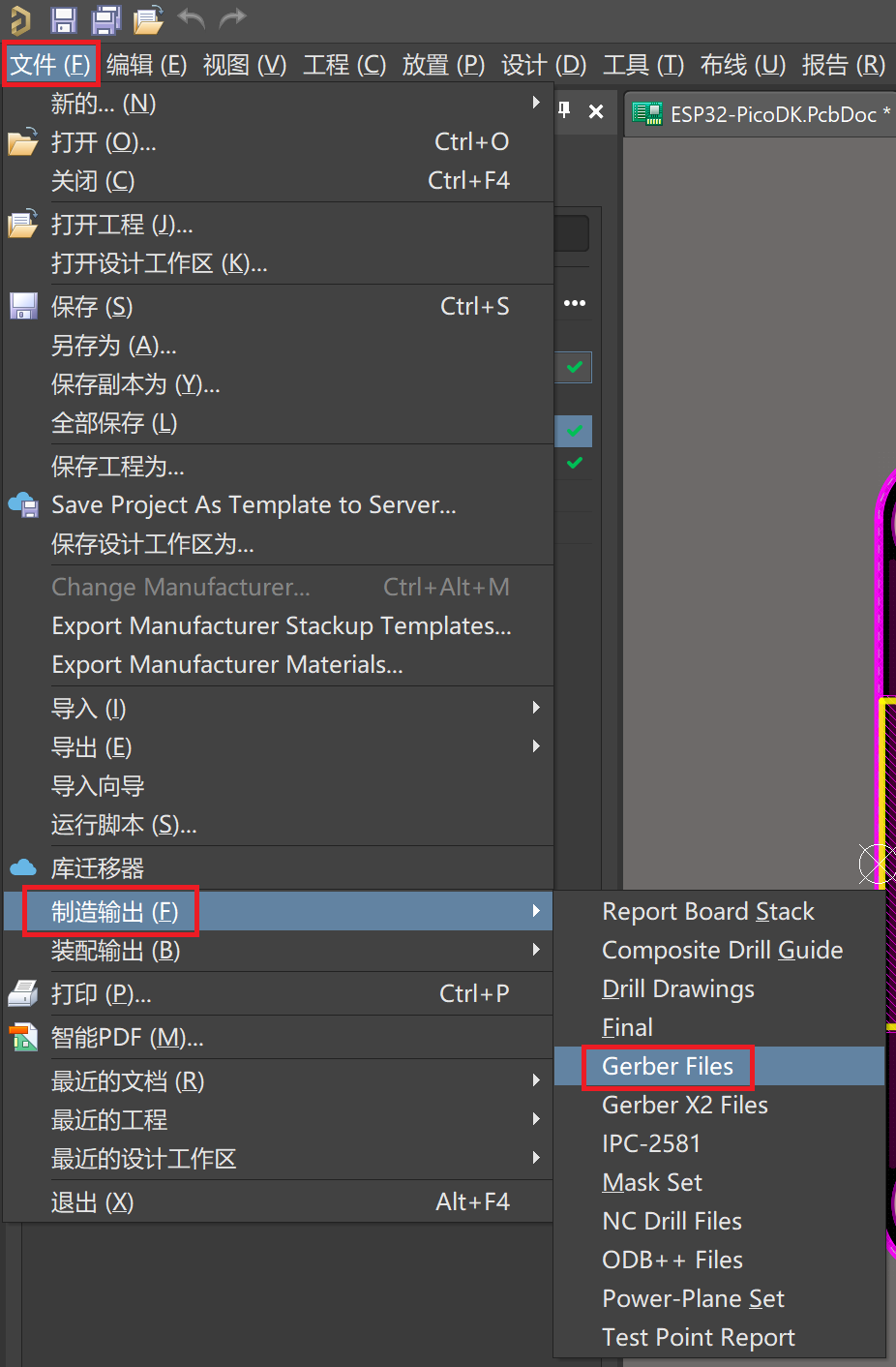
通用 页:默认即可。格式为制造精度,现在一般厂商为 2:5。
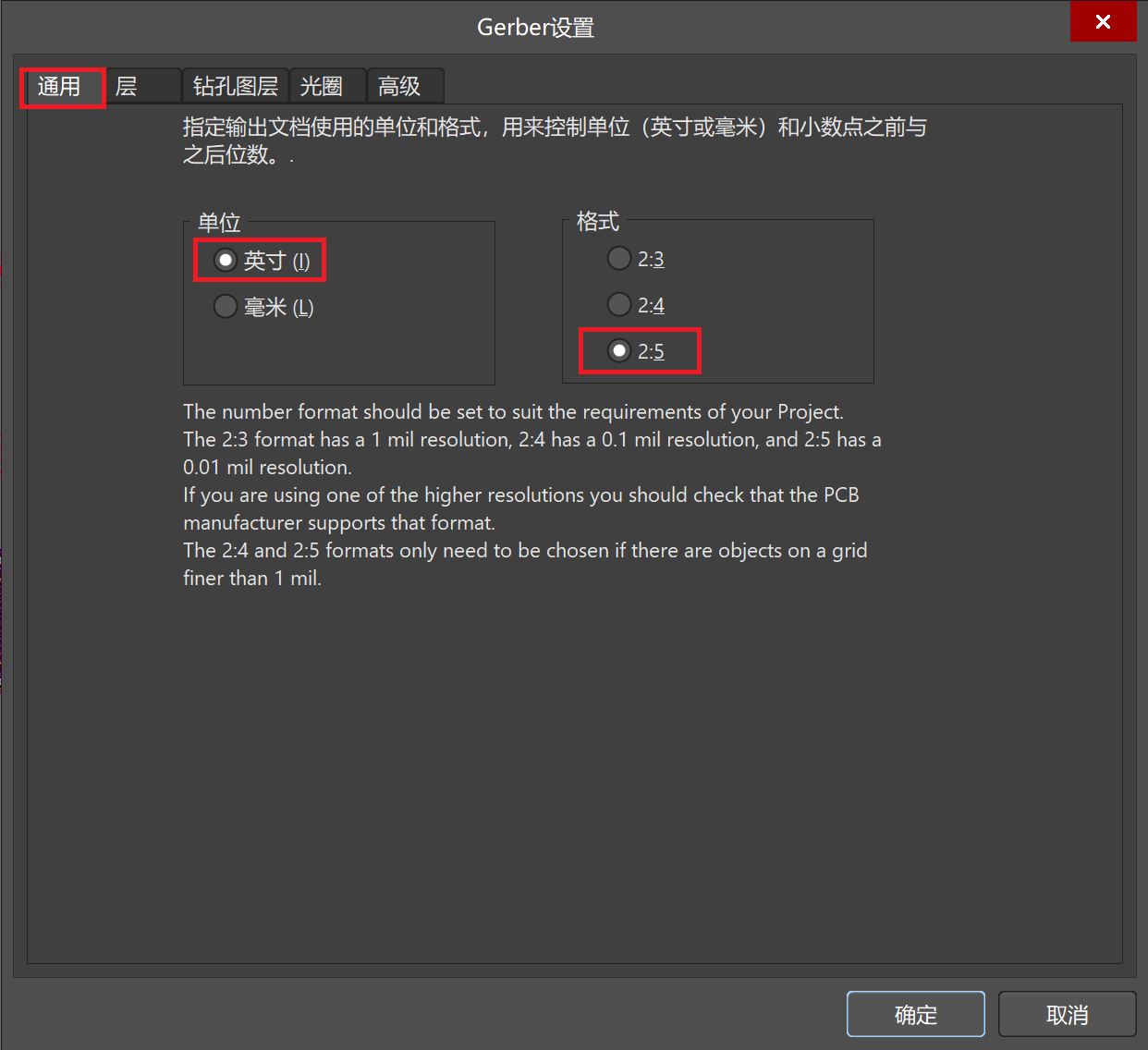
层 页:点击 绘制层 -> 选择使用的 ,去除 出图层 中的 所有机械层,如果Keep-Out 层用于绘制的外框,也不勾选,勾选上 包括未连接的中间层焊盘,右侧机械层全不选。
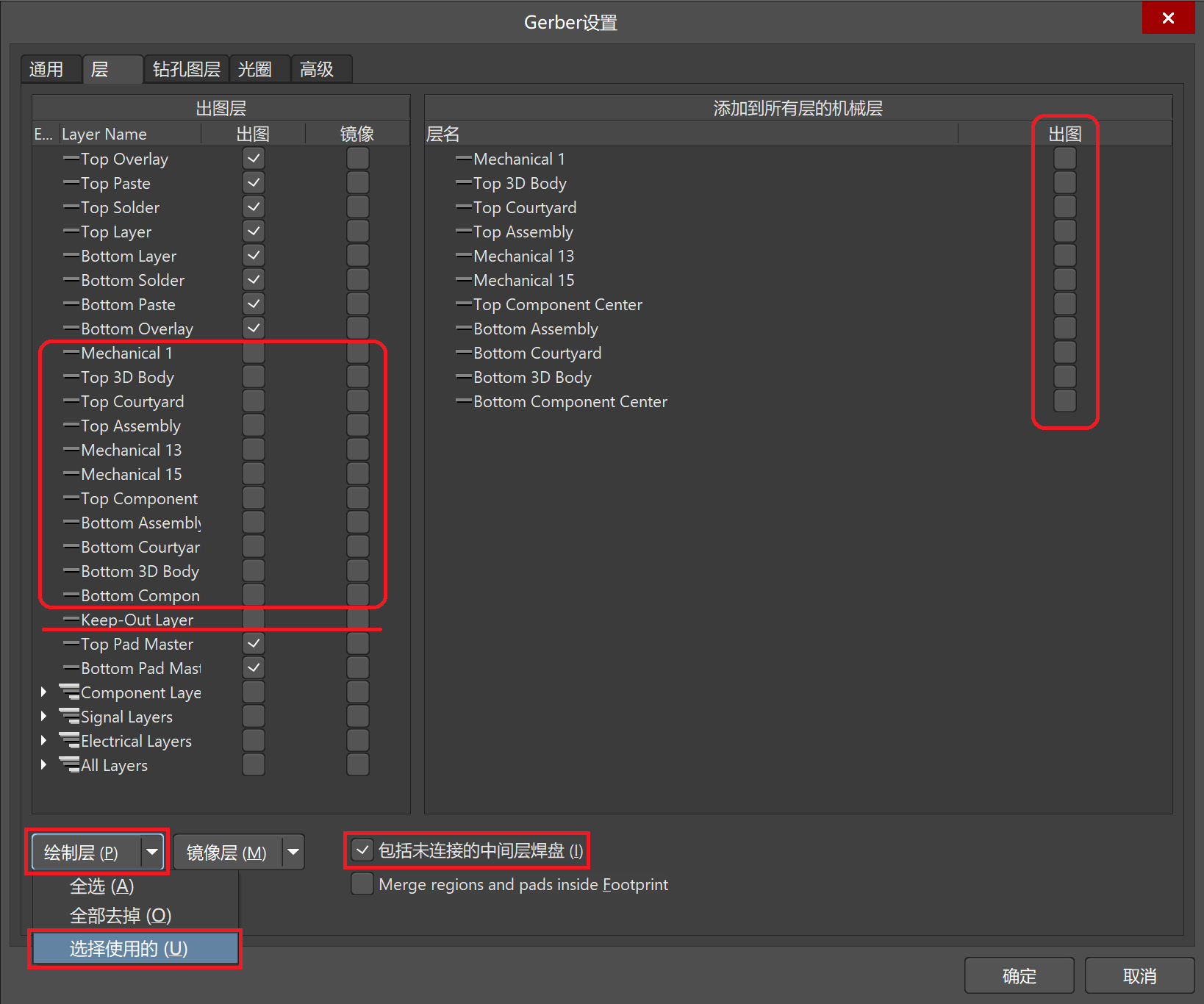
钻孔图层 页:全不选。
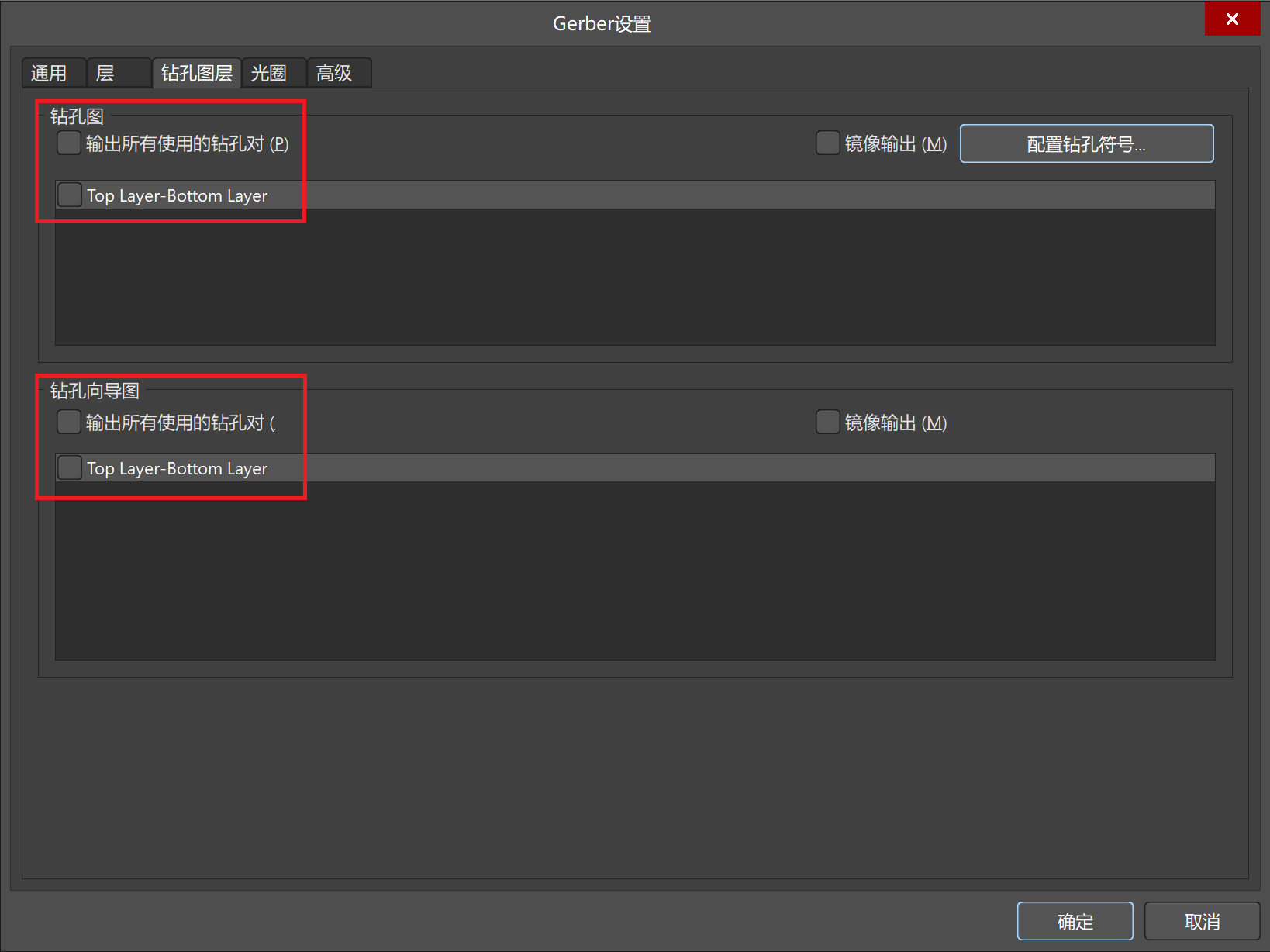
光圈 页:勾选上 嵌入的孔径(RS274X)。
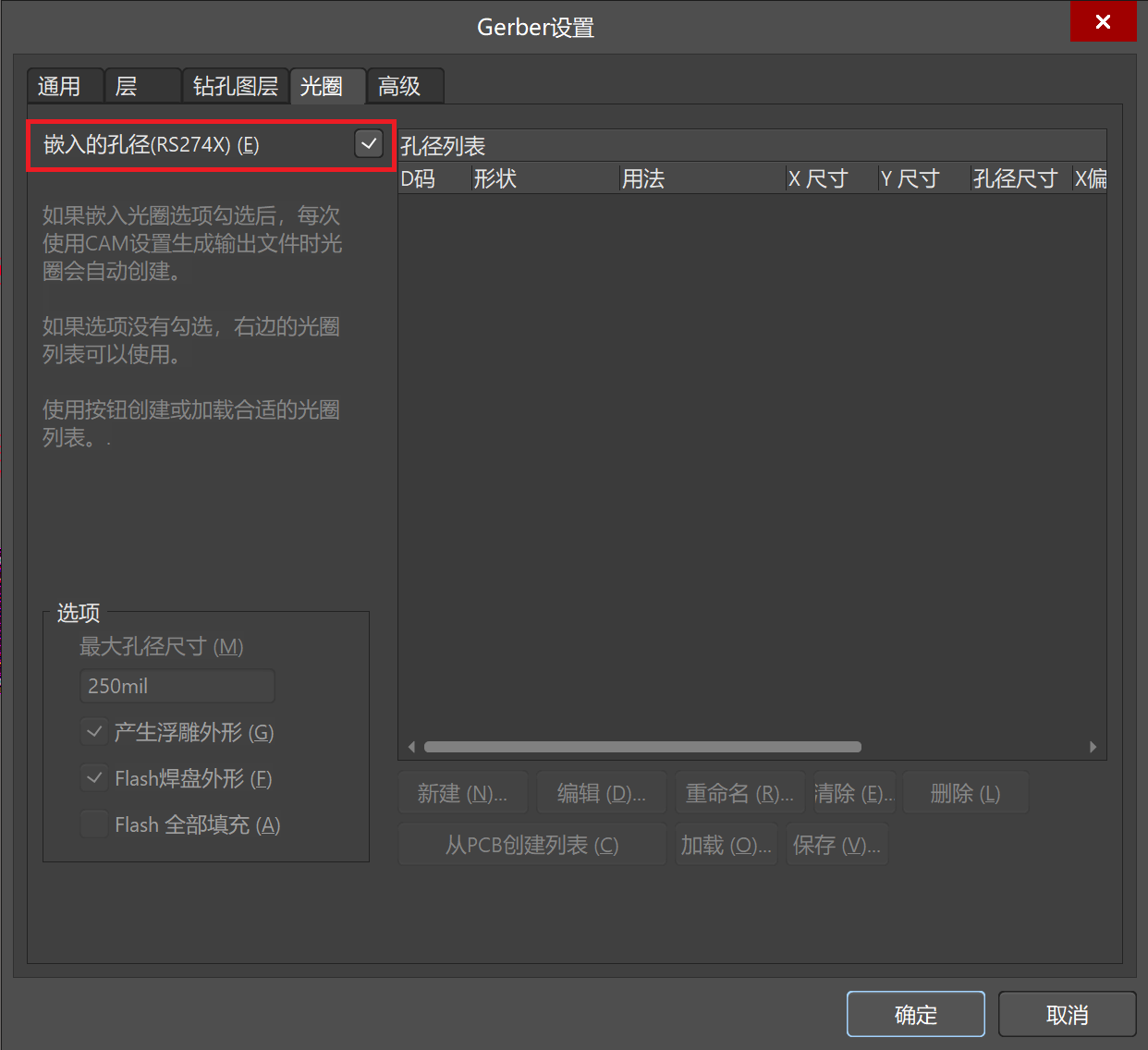
高级 页:选择 去掉首位的零,参照相对原点,未排序的(光栅)。然后点击 确定。
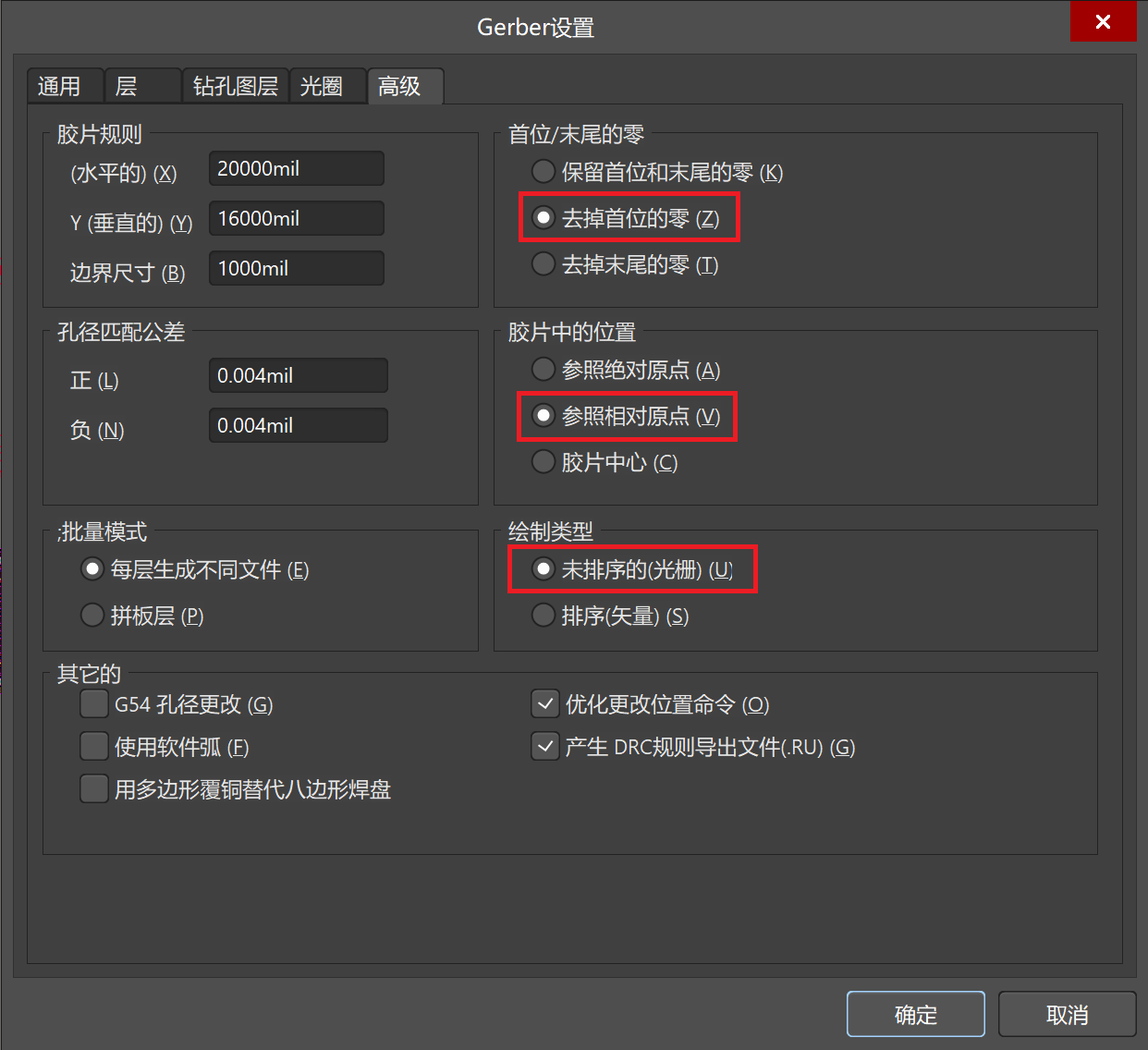
弹出的.Cam工程文件直接关闭即可,不需要保存。

1.2.2 导出机械层
同步骤一,选择 菜单栏 -> 文件 -> 制造输出 -> Gerber Files。
通用 页:同步骤一。
层 页:根据PCB绘制 外框 时所用的图层进行选择,如使用的Keep-Out层绘制外框,那么只勾选Keep-Out Layer的出图,这里使用的Mechanical 1层绘制外框,所以只选择机械1层。
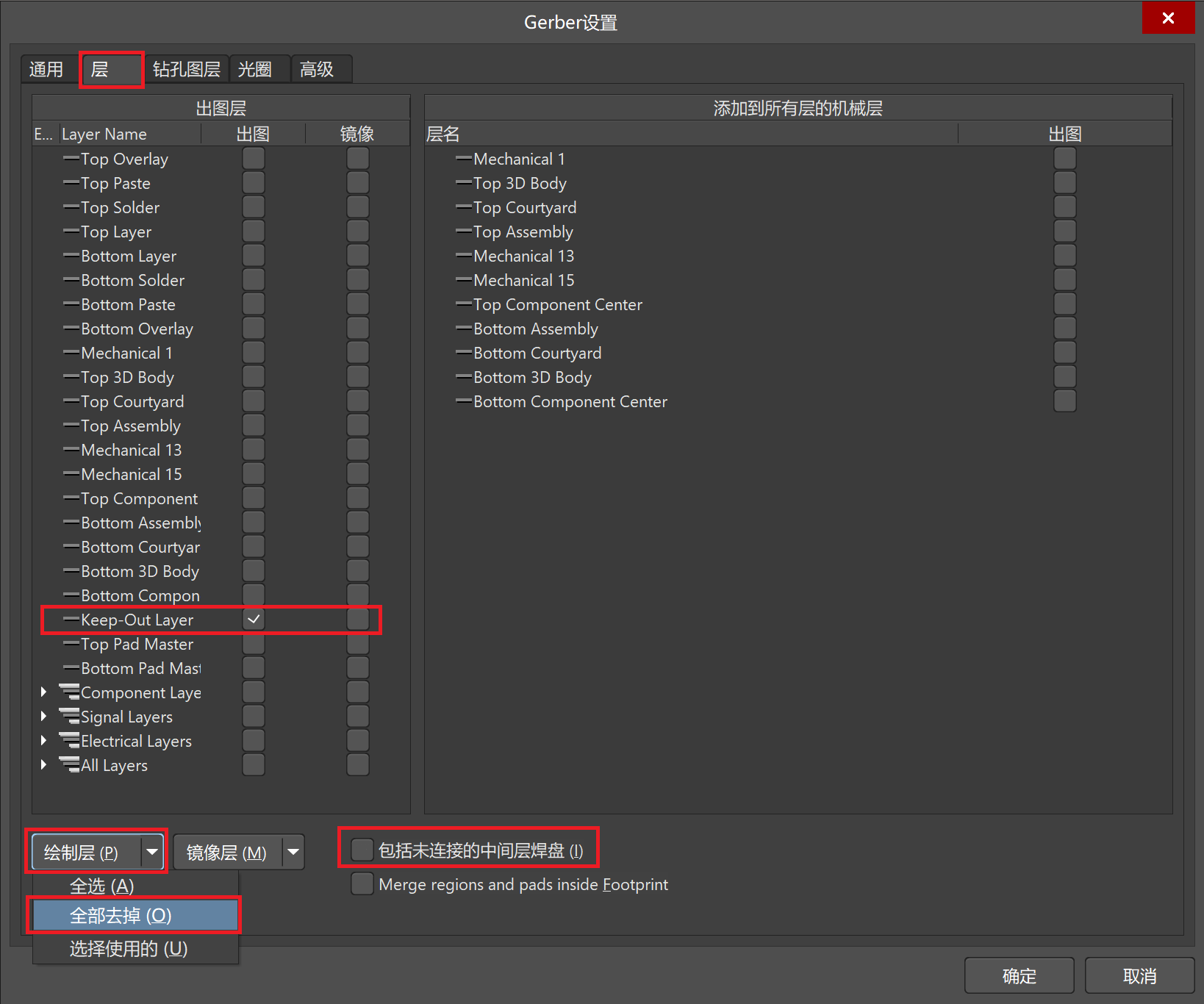
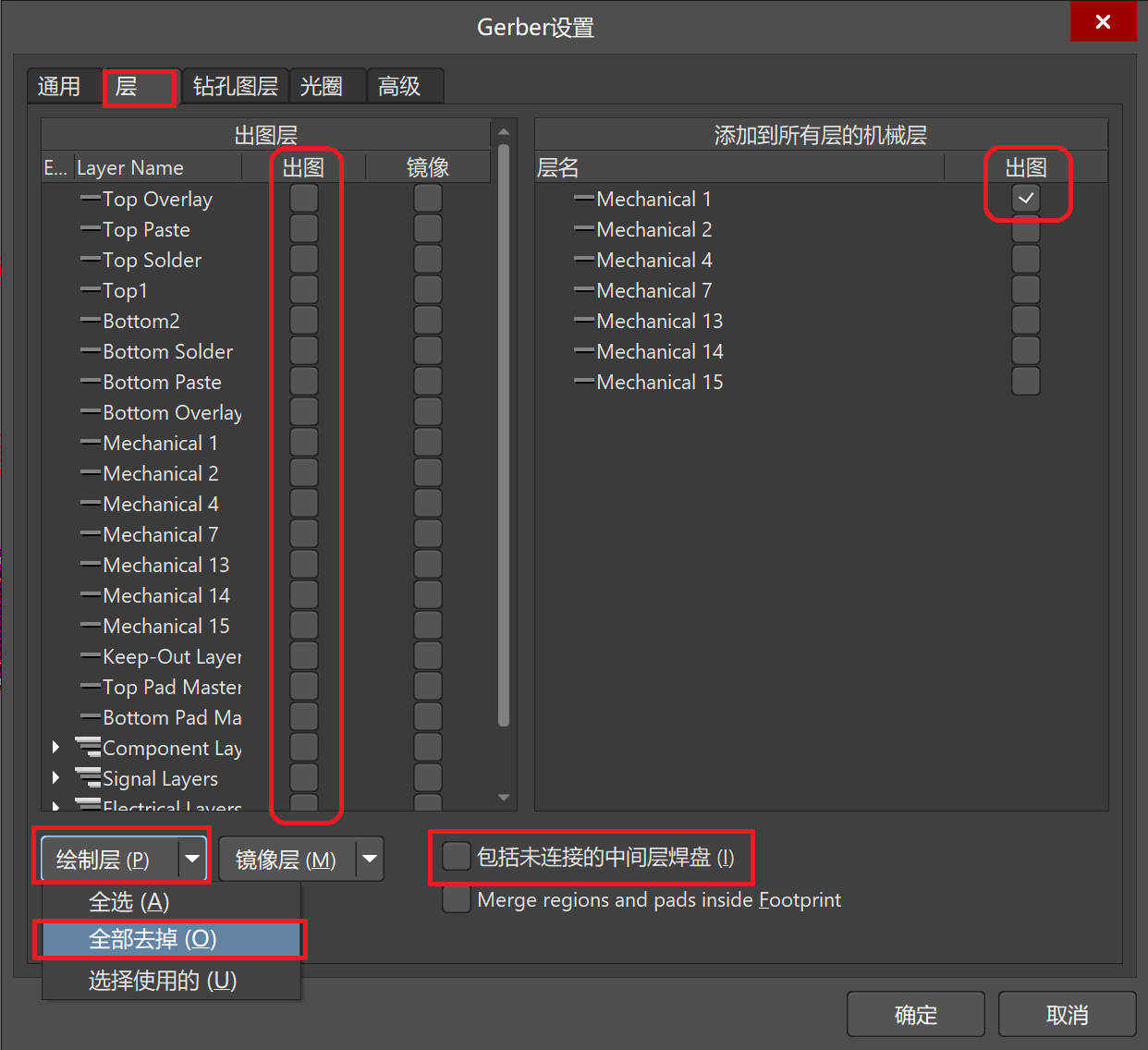
钻孔图层 页:选择钻孔图 -> 输出所有使用的钻孔对和钻孔导向图 -> 输出所有使用的钻孔对。
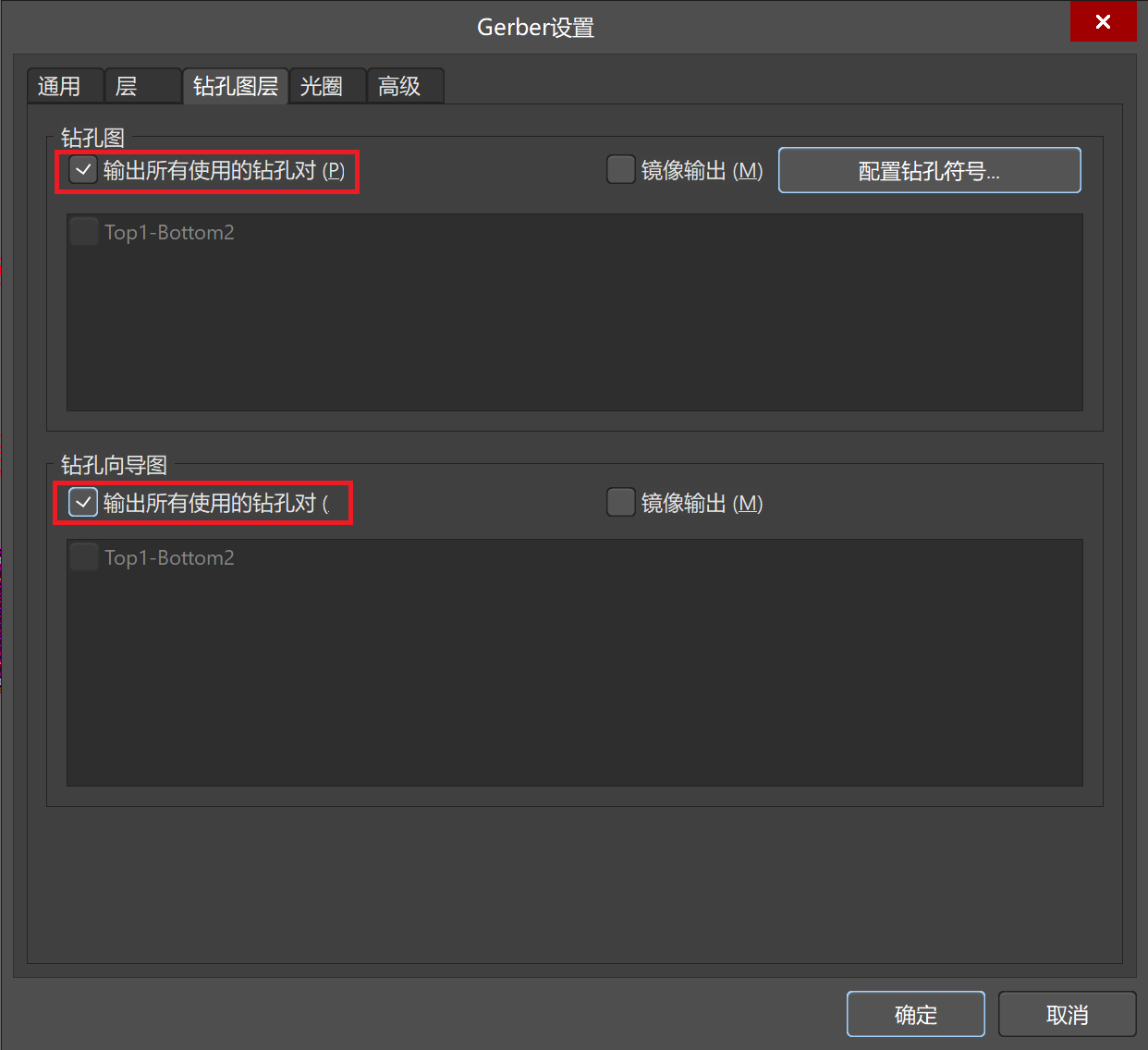
光圈 页 和 高级 页:同步骤一。
点击确定。弹出的.Cam工程文件,可检查是否成功输出边框。直接关闭即可,不需要保存。
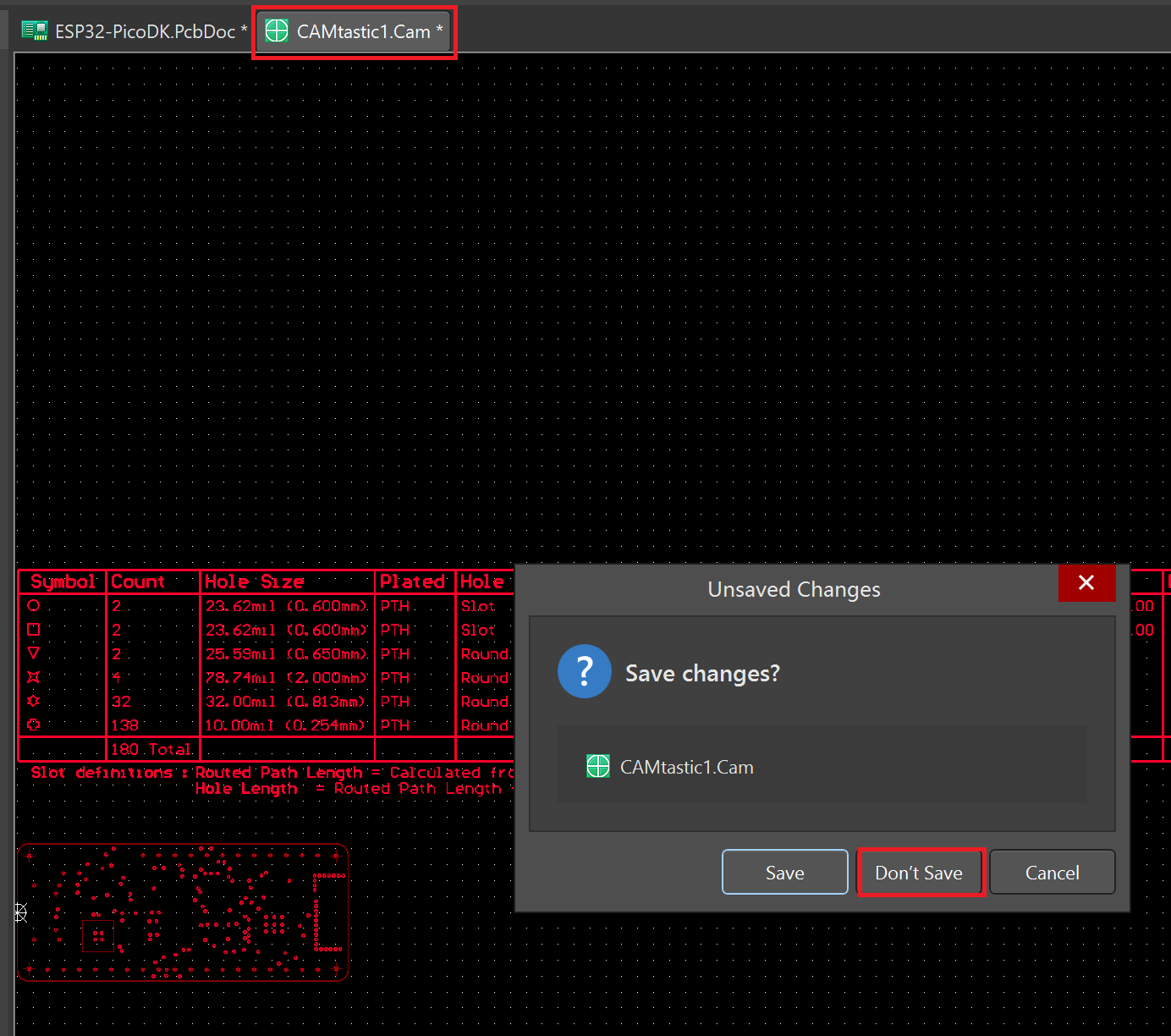
2. 导出钻孔层
选择 菜单栏 -> 文件 -> 制造输出 -> NC Drill Files。
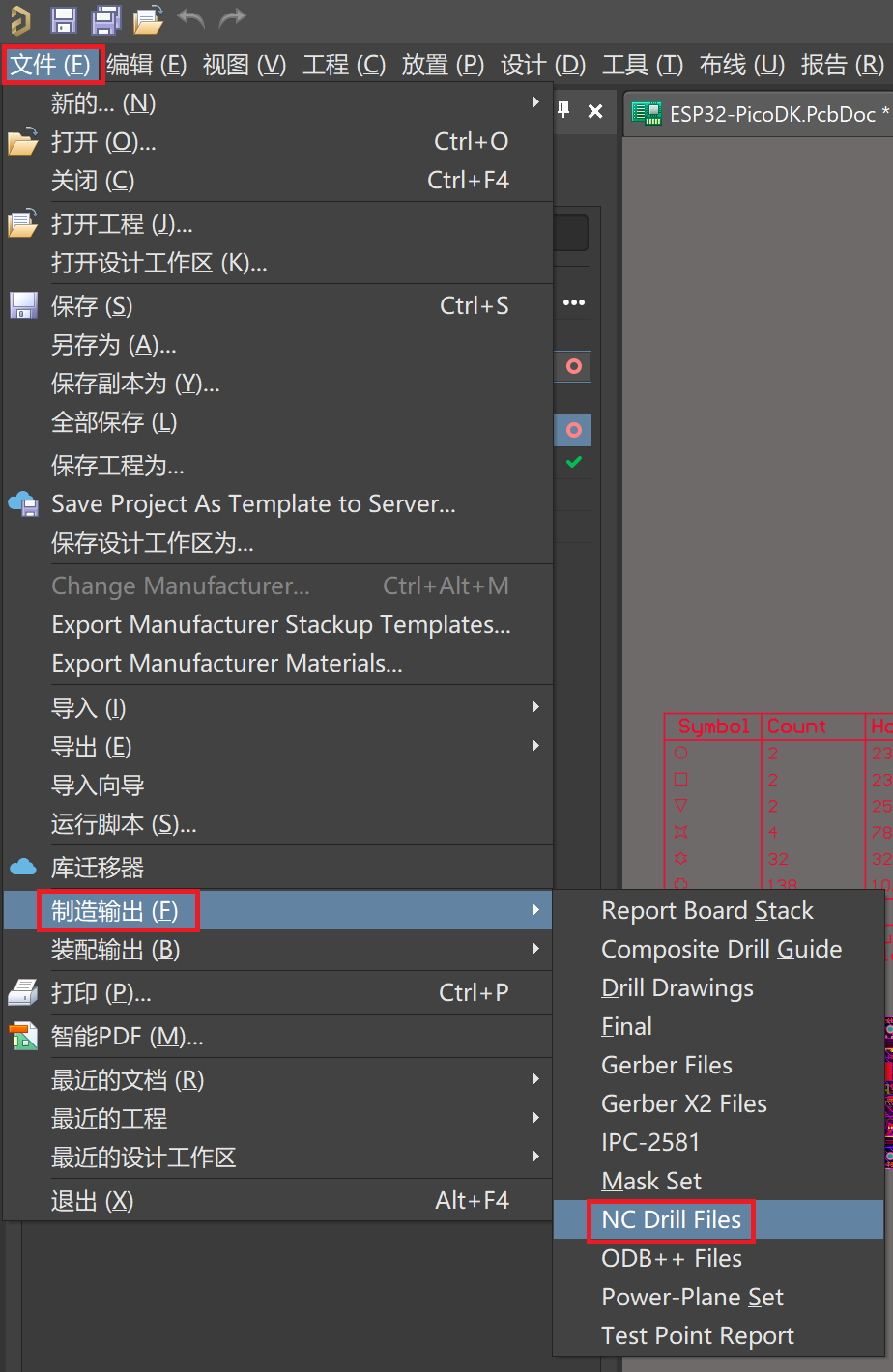
NC Drill设置 页 :NC Drill格式同步骤一,选择摒弃前导零 和 参考相对原点,其他默认即可。点击确定。
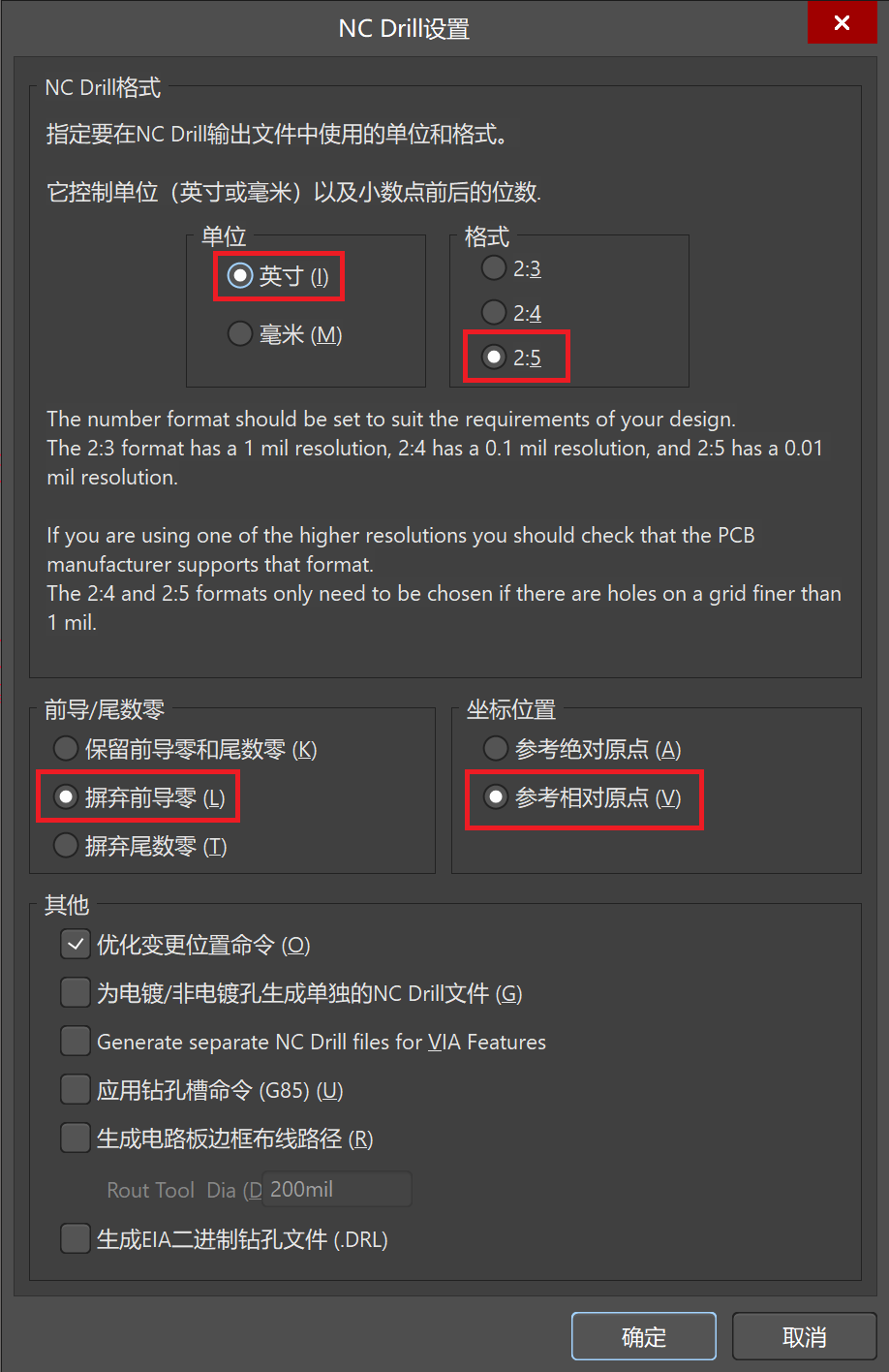
导出钻孔数据 页:默认即可,点击确定。
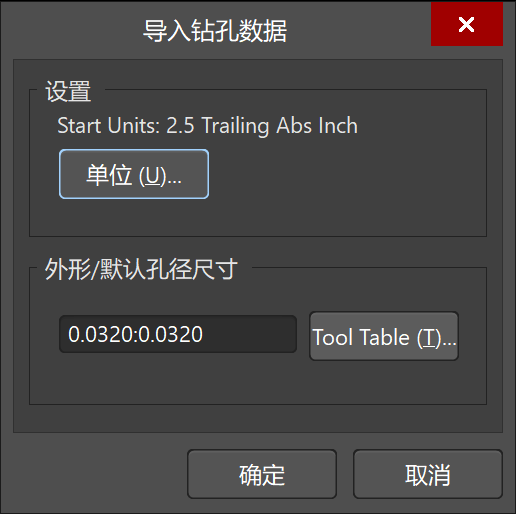
Import Mill/Route Data 页:默认即可,点击确定。
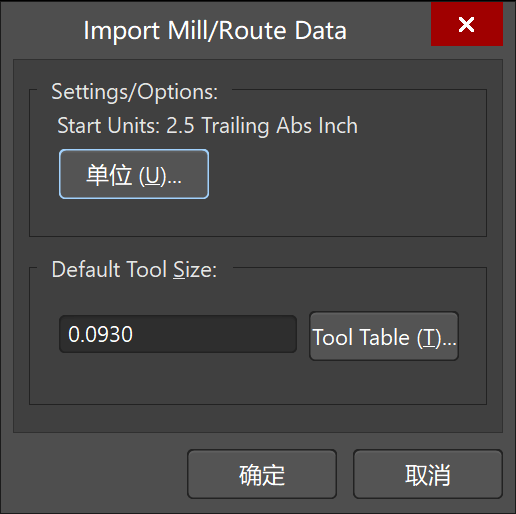
弹出的.Cam工程文件直接关闭即可,不需要保存。
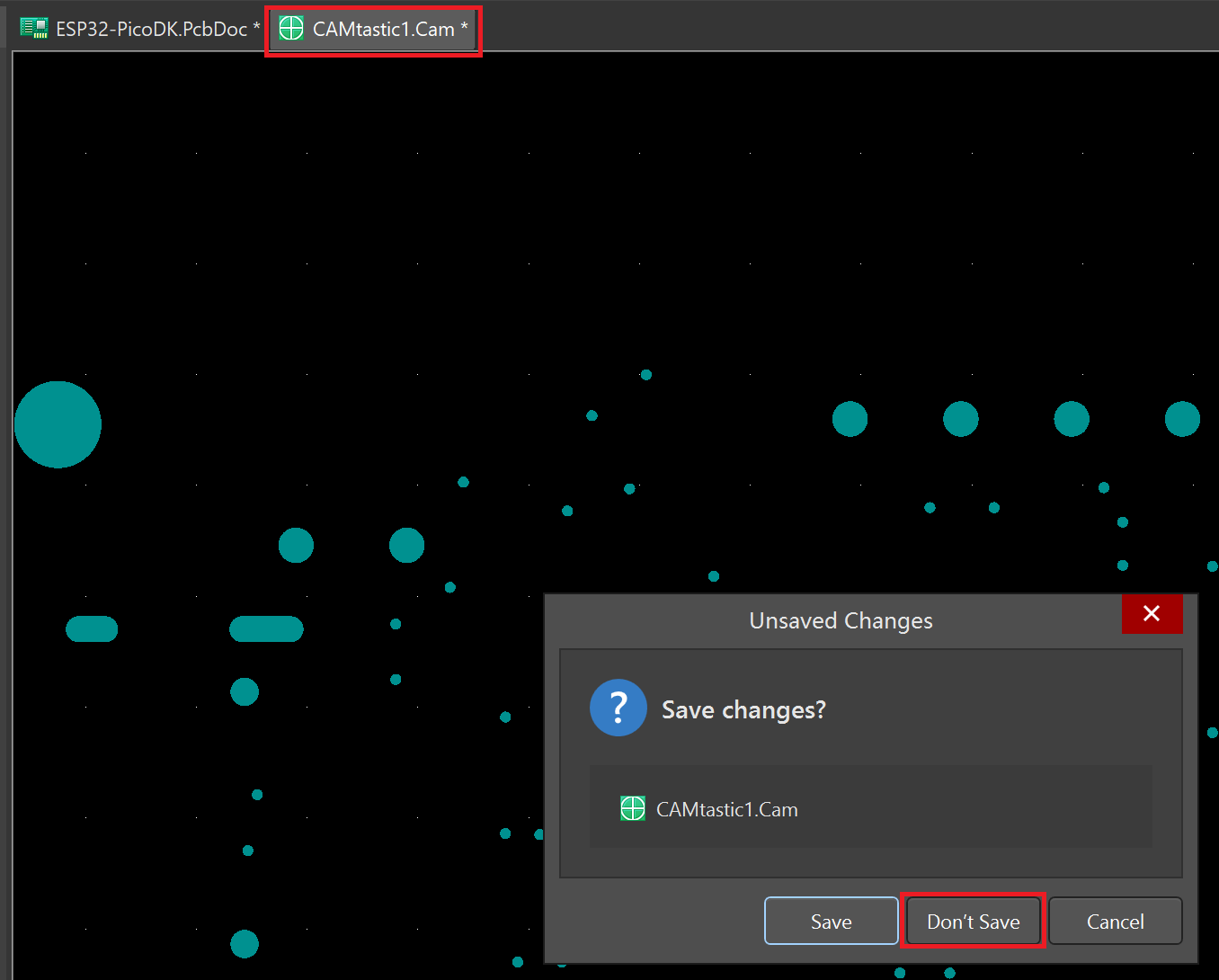
Gerber文件就已经导出完成了,默认导出路径在PCB所在目录下的Project Outputs for XXX的文件夹,压缩后发给厂家即可生产。
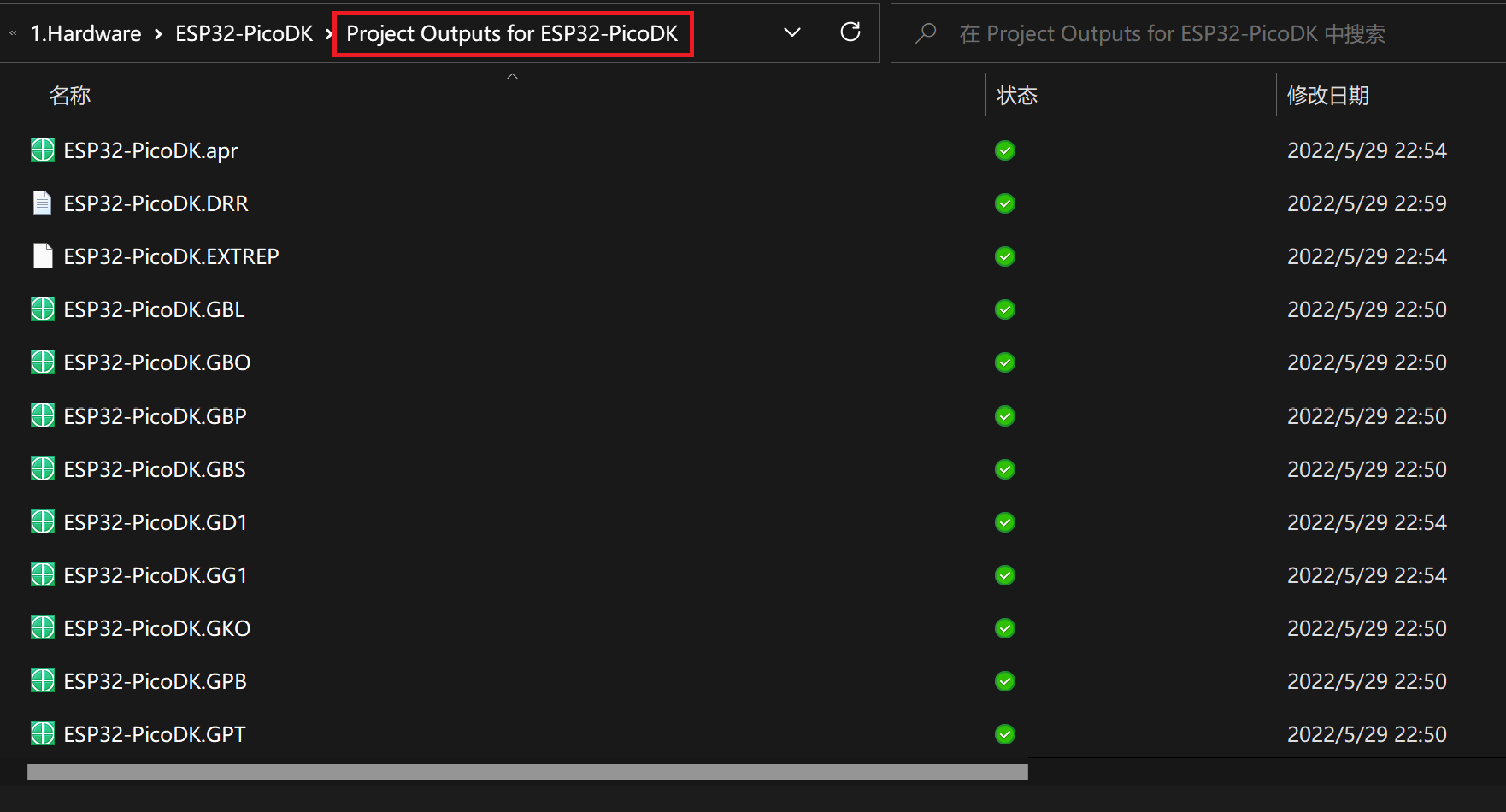
附文:过孔批量盖油
在PCB界面选中过孔,单击鼠标右键,选择 查找相似对象。
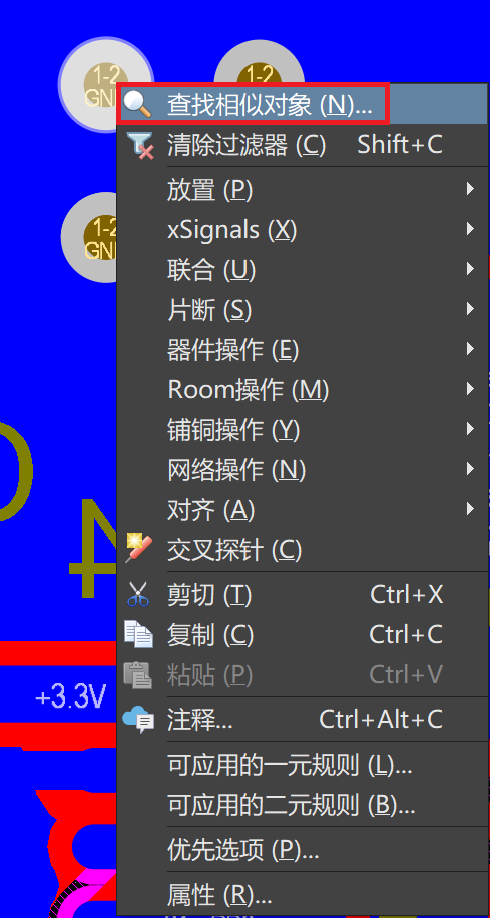
弹出下面界面后,直接点击 确定,所有过孔就都选上了。
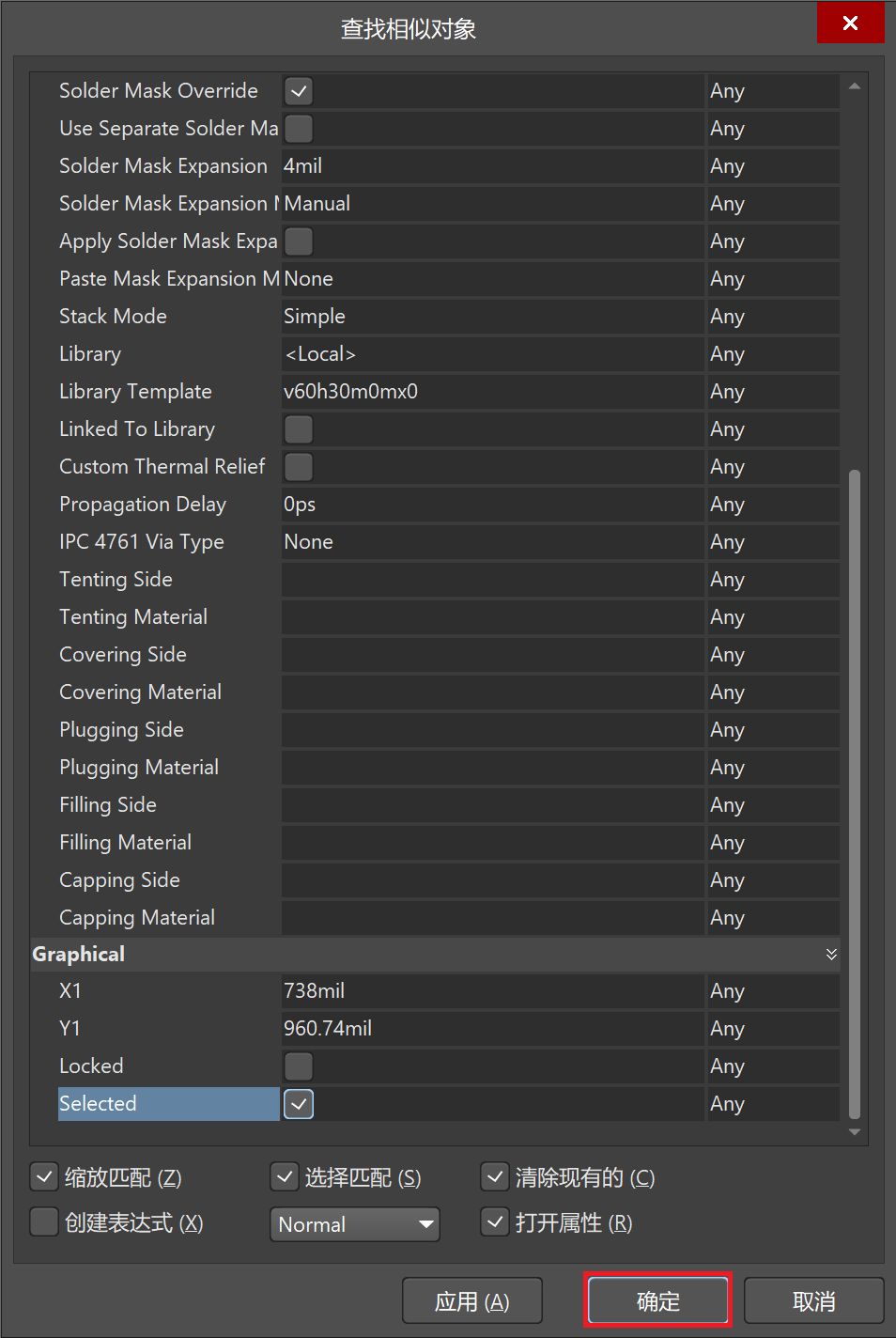
在弹出的 Properties 界面中,找到 Solder Mask Expansion,选择 Manual,勾选上 Tented。
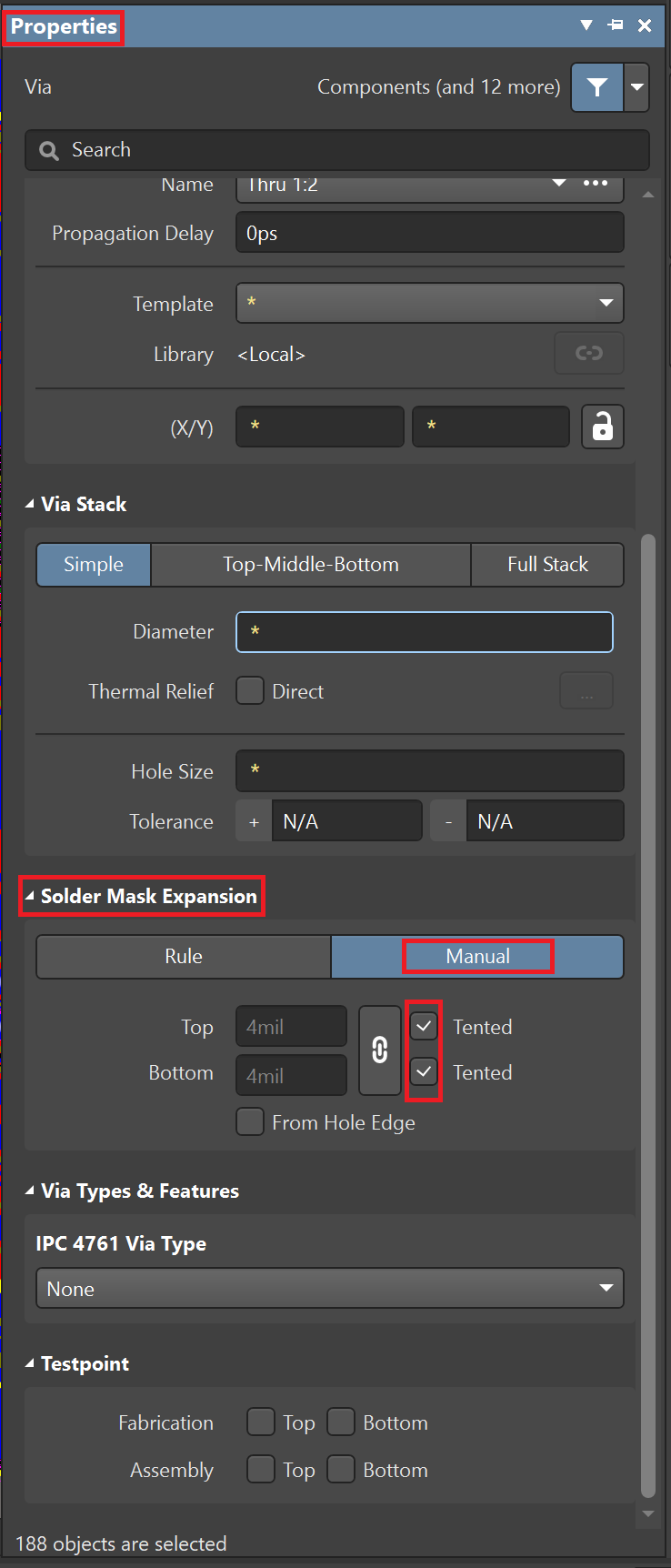
如果是单个过孔添加盖油,选中该过孔后直接勾选 Tented即可。
接着在英文输入法时按键盘上的3键切换到3D图,检查过孔是否盖油。
更多推荐
 已为社区贡献2条内容
已为社区贡献2条内容







所有评论(0)